Cum să împiedici Thunderbird 3 să deschidă următorul mesaj după ștergere

Mozilla Thunderbird este, probabil, cel mai bine deschisclient de e-mail sursă pe care îl puteți găsi. Deși este luxuriant cu caracteristicile și facilitățile obligatorii chiar din cutie, unele dintre comportamentele implicite pot fi o durere. Anume, când ștergeți sau arhivați un mesaj în Thunderbird, acesta vă va muta automat la următorul mesaj. Dacă sunteți hotărât să transferați toate e-mailurile dvs. într-o singură ședință, deschiderea automată a următorului e-mail după ștergerea din Thunderbird are sens. Dar, dacă preferați să păstrați următorul e-mail necitit sau nedeschis, nu veți avea noroc. Asta doar dacă nu instalați acest complement grozav Thunderbird numit Mail Tweak.
Printre alte modificări, Mail Tweak vă permite să vă schimbațicomportamentul de ștergere în Thunderbird, astfel încât următorul e-mail nu va fi deschis atunci când ștergeți sau arhivați mesajul anterior. Citiți mai departe pentru a afla cum să faceți funcționarea Mail Tweak, astfel încât să puteți împiedica Thunderbird 3 să deschidă următorul mesaj după ștergerea sau arhivarea unui e-mail.
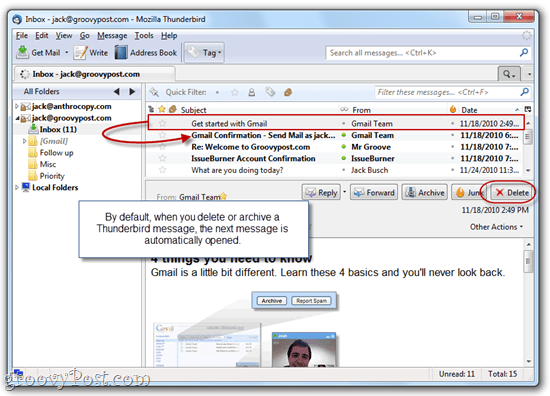
Primul pas
Instalați suplimentul Mail Tweak. Pentru a face acest lucru, puteți Click dreapta acest link -> mailtweak-1.0pre10.xpi și alegeți Salvează ca… Acum, lansează Thunderbird și Faceţi clic pe Instrumente> Adaosuri.
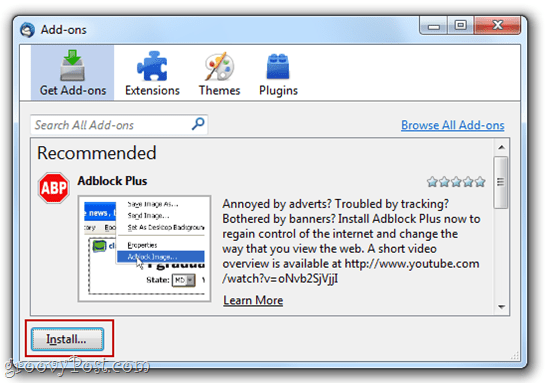
În această fereastră, Faceţi clic pe Instalare și răsfoiți la fișierul salvat mai sus.
În mod alternativ, puteți deschide fereastra de suplimente și tragere și plasare linkul mailtweak-1.0pre10.xpi în caseta care scrie „Căutați toate complementele. ”Urmați instrucțiunile de pe ecran pentru a finaliza instalarea și reporniți Mozilla Thunderbird 3 pentru a permite efectul modificărilor.
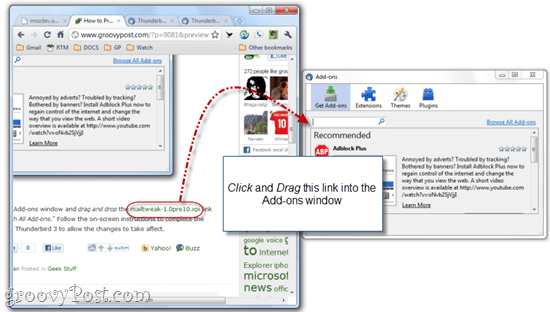
Pasul doi
Clic Instrumente> Adaosuri pentru a deschide din nou fereastra de suplimente. Clic în Extensii tab. Alegeți Mail Tweak, alegeți Opțiuni.
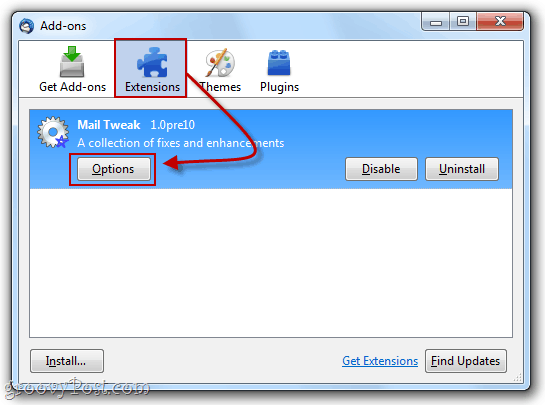
Pasul trei
Derulați în jos până găsiți Comportament de ștergere. Verifica ea și alege Nimic în panoul de mai jos. Clic O.K dacă ai terminat. Este posibil să doriți și voi Verifica Reîncărcați ferestrele pentru a aplica modificările acum să te salvezi ceva timp.
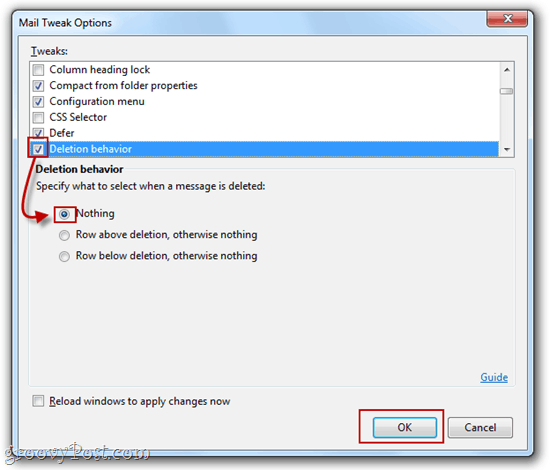
Pasul patru
Acum, când ștergeți mesajele din Thunderbird, nu vor fi selectate ulterior mesaje. În loc să deschizi automat următorul mesaj în panoul de previzualizare (marcând astfel ca citit), nu veți avea niciun mesaj selectat.
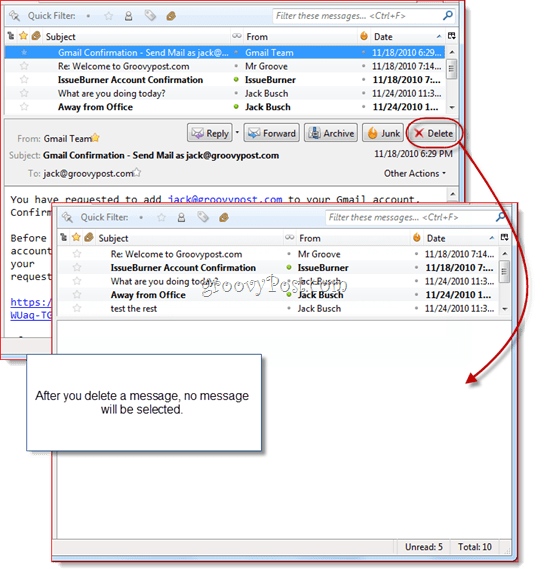
Asta e tot. Știu că instalarea unei extensii pare a fi o măsură extremă pentru a remedia o problemă minoră, dar, din fericire, Mail Tweak are o mulțime de alte hacks grozave care pot face mai ușor de utilizat Mozilla Thunderbird. Dacă nu sunteți interesat să instalați o extensie pentru a preveni acest lucru, puteți obține o semi-soluție nativă, spunându-i Thunderbird să nu marcheze mesajele așa cum sunt citite atunci când acestea sunt deschise în panoul de previzualizare. În acest fel, veți mai deschide mesajele după ștergerea mesajului anterior, dar veți avea timp să faceți clic înainte înainte de a fi marcat ca citit. Puteți găsi această opțiune prin clic Instrumente> Opțiuni ... și alegerea Avansat tab și faceți clic Citire și afișare.
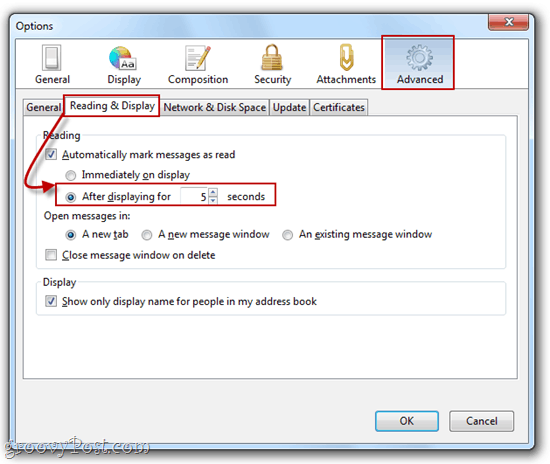
Ați putea chiar dezactiva funcția caremarchează automat mesajele ca fiind citite atunci când le deschideți în panoul de previzualizare sau în panoul de mesaje, dar șansele sunt, veți dori totuși acest lucru activat pentru mesajele pe care le-ați deschis efectiv. Așadar, adăugarea unui interval de cinci secunde sau mai mult este cel mai bun pariu aici.









![Permiteți Thunderbird 3 să afișeze automat imaginile [Cum să faceți]](/images/geek-stuff/allow-thunderbird-3-to-display-images-automatically-how-to.png)
Lasa un comentariu